Файл: Учебнопрактическое пособие Хабаровск 2004 Содержание Введение 4 Лабораторная работа Создание таблиц 5 Основные понятия субд access 5.doc
ВУЗ: Не указан
Категория: Не указан
Дисциплина: Не указана
Добавлен: 04.05.2024
Просмотров: 219
Скачиваний: 0
ВНИМАНИЕ! Если данный файл нарушает Ваши авторские права, то обязательно сообщите нам.
СОДЕРЖАНИЕ
Лабораторная работа № 1. Создание таблиц
Освоение приемов работы с фильтрами в таблицах
Лабораторная работа № 2. Конструирование запросов
Использование вычисляемых полей в запросах
Лабораторная работа № 3. Конструирование форм
Лабораторная работа № 4. Конструирование отчетов
Формирование перекрестного отчёта
Лабораторная работа № 5. Создание макросов
Создание пользовательского ниспадающего меню
Лабораторная работа № 6. Конструирование SQL запросов
номер группы. Значение параметра вводится в диалоговом окне. Для создания запроса необходимо ввести в ячейку с условием текст условия отбора в квадратных скобках.
Технология
Задание 7. Составить запрос для получения справки по стоимости обучения коммерческих студентов с учетом НДС. Принять, что стоимость обучения с учетом НДС коммерческого студента равна стоимости обучения по выбранной им специальности, умноженной на (1+0,2), где 0,2 – величина НДС.
Такой запрос называется запросом с вычисляемым полем.
Технология
где НДС: - заголовок столбца с вычисляемым полем, [Стоимость обучения] – поле таблицы Специальность, 0,2 – величина НДС.
Для записи выражения следует использовать инструменты построителя выражений. После ввода выражения щелкнуть по кнопке ОК.
6. Щелкнуть мышью в ячейке поля следующего свободного столбца и перейти в окно Построителя выражений. Ввести в этом окне формулу:
Итого: [Стоимость обучения]+[НДС]
Примечание
Для редактирования выражения в вычисляемом поле запроса можно использовать окно Область ввода, которое вызывается комбинацией клавиш Shift+F2, если ячейка с полем активизирована.
Задание 8. Составить запрос на обновление базы данных. Необходимо создать запрос, при выполнении которого произойдет увеличение стоимости обучения по всем специальностям в 1,5 раза.
Технология
Просмотреть результаты запроса в таблице Специальность.
Задание 9. Составить запрос на обновление базы данных. Необходимо создать запрос, при выполнении которого произойдет уменьшение стоимости обучения по двум специальностям на 10%.
Задание 10. Составить запрос на создание новой таблицы – Экзаменационная ведомость. Необходимо сконструировать запрос, при выполнении которого можно будет создавать заполненные данными таблицы со следующими столбцами:
Отдельные таблицы должны быть созданы для каждой группы студентов, имеющейся в базе данных, и для выбранной дисциплины. Поэтому следует предусмотреть ввод соответствующих условий как параметров. В дальнейшем эти таблицы будут использоваться для ввода результатов экзаменов.
Предварительно необходимо дополнить базу данных
еще двумя таблицами: Дисциплина и Вспомогательная.
Таблица Дисциплинадолжна иметь следующий состав полей:
Ввести в таблицу Дисциплина5 – 6 строк с различными кодами и наименованиями дисциплин.
В таблицу Вспомогательнаявключить только одно поле:

Рис. 10. Вспомогательная таблица в режиме Конструктор
В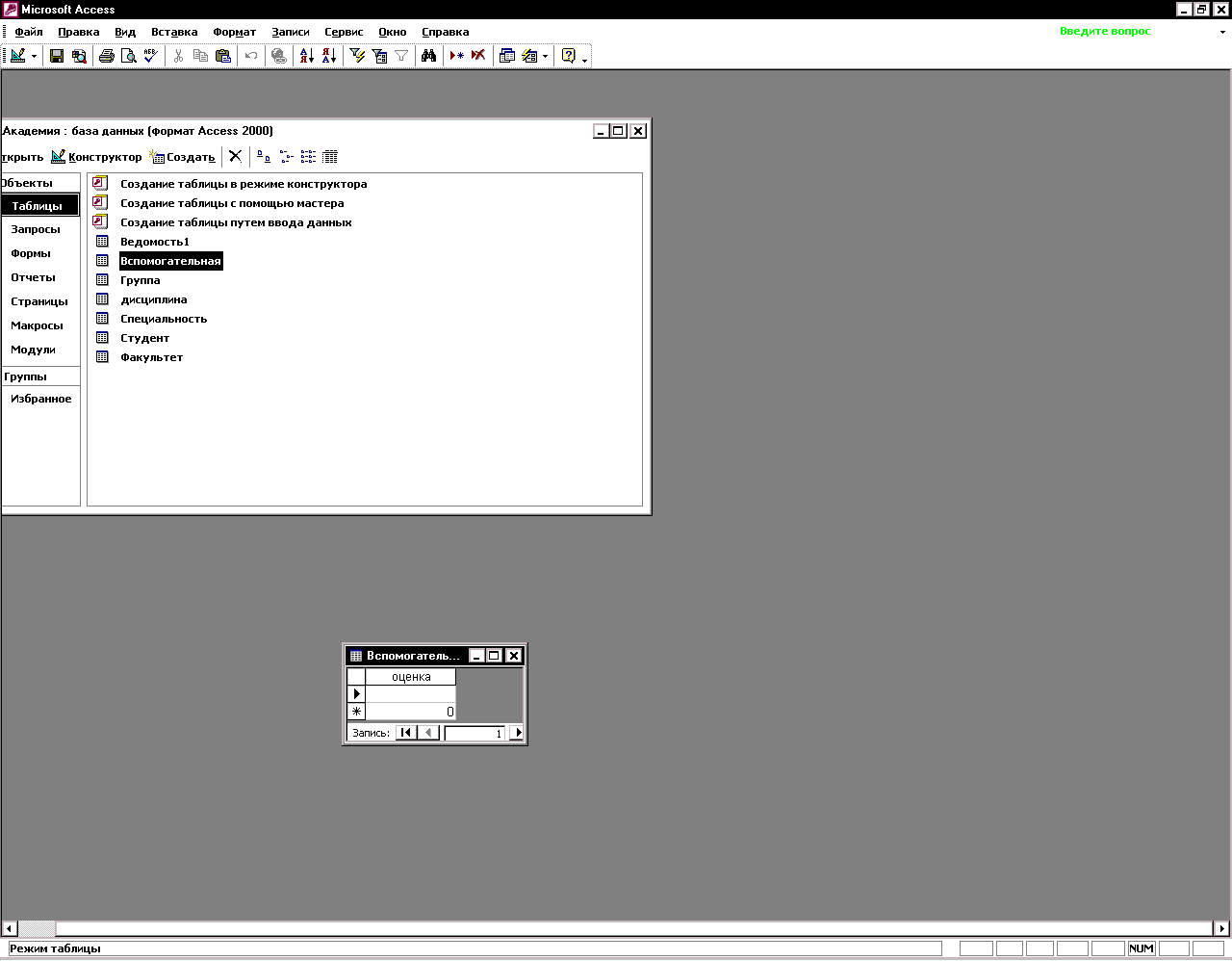 вести в таблицу Вспомогательнаяодну запись, причем значение поля Оценкане заполнять.
вести в таблицу Вспомогательнаяодну запись, причем значение поля Оценкане заполнять.
Рис. 11. Заполненная Вспомогательная таблица с пустой записью
Технология
Замечание
Для переименования необходимо:
Задание 11. Составить запрос на добавление записей из одной таблицы в другую. Объединить с помощью такого запроса все заполненные экзаменационные ведомости в одну, назвав ее, например, Общая ведомость.
Технология
Технология
-
Создать с помощью конструктора новый запрос с использованием одной таблицы Студент. -
Ввести в 1-ю строку бланка запроса все поля таблицы. -
Ввести в ячейку строки Условие отборадля поля Номер группытекст: [Введите номер группы]. -
Запустить запрос, и в появившееся диалоговое окно ввести номер одной из групп. Просмотреть выборку. Сохранить запрос, присвоив ему имя Запрос с параметром.
Задание 7. Составить запрос для получения справки по стоимости обучения коммерческих студентов с учетом НДС. Принять, что стоимость обучения с учетом НДС коммерческого студента равна стоимости обучения по выбранной им специальности, умноженной на (1+0,2), где 0,2 – величина НДС.
Такой запрос называется запросом с вычисляемым полем.
Технология
-
Создать с помощью конструктора новый запрос с использованием таблиц Специальность, Группа, Студент. -
Ввести в бланк запроса поля: Номер группы, Номер специальности, Фамилия, № зачетки, Коммерческий, Стоимость обучения. -
Ввести в поле Коммерческийусловие Да и отключить вывод содержимого этого поля на экран. -
Щелкнуть мышью в строке полеследующего свободного столбца бланка и щелкнуть по кнопке инструментальной панели Построить. Будет вызвано окно Построителя выражений. -
Используя поле таблицы Специальность, ввести в окно построителя выражение: НДС: [Стоимость обучения] *0,2
где НДС: - заголовок столбца с вычисляемым полем, [Стоимость обучения] – поле таблицы Специальность, 0,2 – величина НДС.
Для записи выражения следует использовать инструменты построителя выражений. После ввода выражения щелкнуть по кнопке ОК.
6. Щелкнуть мышью в ячейке поля следующего свободного столбца и перейти в окно Построителя выражений. Ввести в этом окне формулу:
Итого: [Стоимость обучения]+[НДС]
Примечание
Для редактирования выражения в вычисляемом поле запроса можно использовать окно Область ввода, которое вызывается комбинацией клавиш Shift+F2, если ячейка с полем активизирована.
-
Включить флажки вывода на экран вычисляемых полей. -
Запустить запрос. -
Отладив запрос, сохранить его с именем Запрос с вычисляемым полем.
Запросы-действия
Задание 8. Составить запрос на обновление базы данных. Необходимо создать запрос, при выполнении которого произойдет увеличение стоимости обучения по всем специальностям в 1,5 раза.
Технология
-
Создать с помощью конструкторановый запрос. Выбрать в качестве исходной таблицы одну таблицу – Специальность. -
Указать тип запроса, выполнив команду ЗАПРОС/Обновление, или, щелкнув правой клавишей по свободному месту окна, выбрать из контекстного меню пункт Тип запроса/Обновление. -
Выбрать поле Стоимость обученияи ввести в него с помощью Построителя выражений в строку Обновлениевыражение: [Стоимость обучения]*1,5. -
Сохранить запрос, присвоив имя Запрос на обновление, затем выполнить запрос.
Просмотреть результаты запроса в таблице Специальность.
Задание 9. Составить запрос на обновление базы данных. Необходимо создать запрос, при выполнении которого произойдет уменьшение стоимости обучения по двум специальностям на 10%.
Задание 10. Составить запрос на создание новой таблицы – Экзаменационная ведомость. Необходимо сконструировать запрос, при выполнении которого можно будет создавать заполненные данными таблицы со следующими столбцами:
-
номер группы; -
код дисциплины; -
фамилия студента; -
№ зачетной книжки.
Отдельные таблицы должны быть созданы для каждой группы студентов, имеющейся в базе данных, и для выбранной дисциплины. Поэтому следует предусмотреть ввод соответствующих условий как параметров. В дальнейшем эти таблицы будут использоваться для ввода результатов экзаменов.
Предварительно необходимо дополнить базу данных
еще двумя таблицами: Дисциплина и Вспомогательная.
Таблица Дисциплинадолжна иметь следующий состав полей:
-
код дисциплины – ключевое поле, длинное целое; -
наименование дисциплины – текстовое поле, 30 символов; -
лекции (часов) – числовое поле, целое; -
практика (часов) – числовое поле, целое.
Ввести в таблицу Дисциплина5 – 6 строк с различными кодами и наименованиями дисциплин.
В таблицу Вспомогательнаявключить только одно поле:
-
Оценка - числовое, байтовое, необязательное.

Рис. 10. Вспомогательная таблица в режиме Конструктор
В
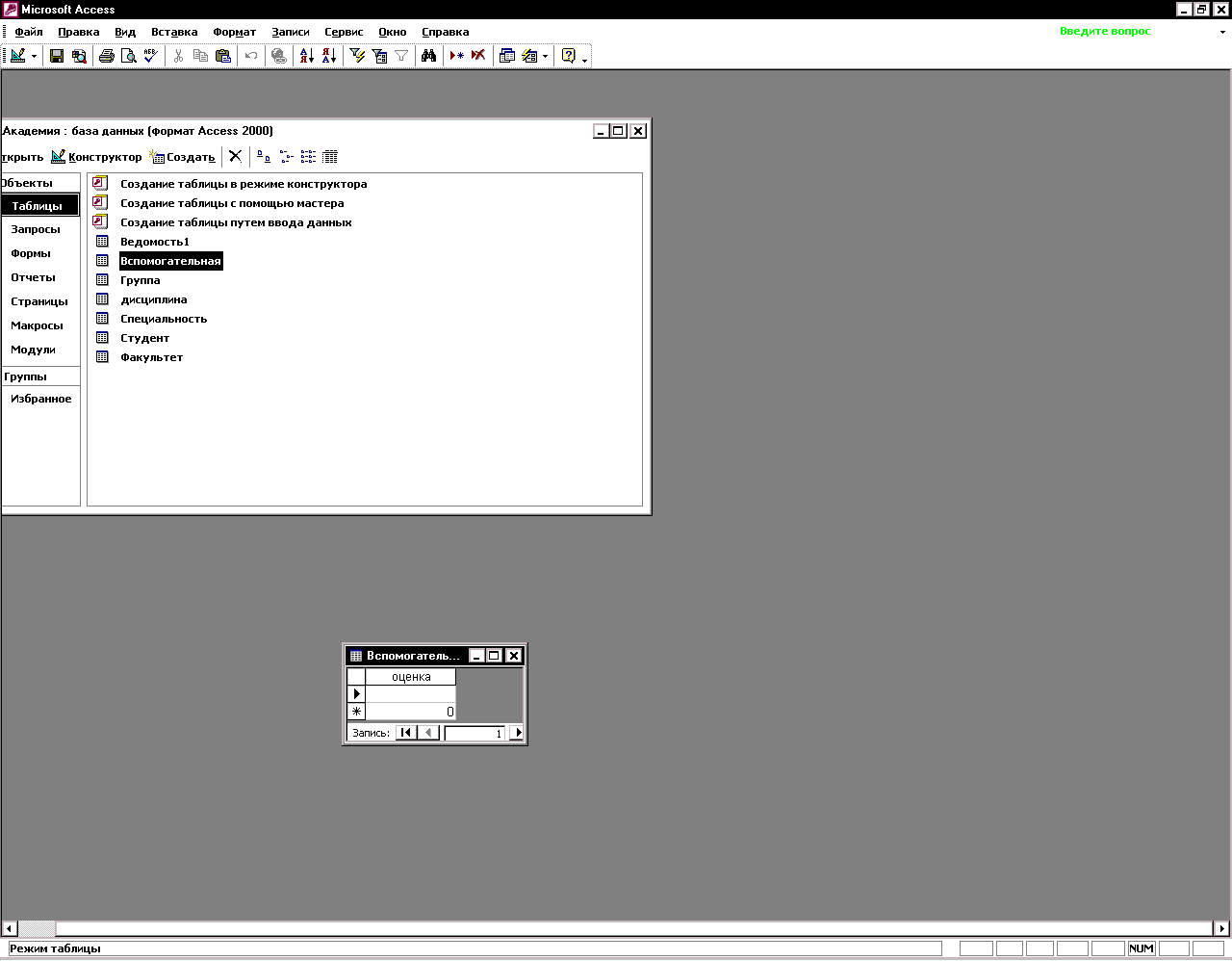 вести в таблицу Вспомогательнаяодну запись, причем значение поля Оценкане заполнять.
вести в таблицу Вспомогательнаяодну запись, причем значение поля Оценкане заполнять.Рис. 11. Заполненная Вспомогательная таблица с пустой записью
Технология
-
Создать с помощью конструктора новый запрос. Выбрать в качестве исходных таблицы Студент, Дисциплина и Вспомогательная. -
Указать тип запроса, выполнив команду ЗАПРОС/Создание таблицы. Присвоить таблице имя Ведомость 1. -
Ввести в бланк запроса поля:
-
номер группы; -
код дисциплины; -
наименование дисциплины; -
фамилия; -
№ зачетки; -
оценка.
-
Ввести для поля Номер группыпараметрическое условие отбора: [Введите номер группы: ] -
Ввести для поля Код дисциплиныпараметрическое условие отбора: [Введите код дисциплины:] -
С использованием запроса создать 6 ведомостей: по двум дисциплинам для каждой из 3-х групп. Номера групп и коды дисциплин задавать в окне ввода параметров. Присвоить созданным таблицам имена Ведомость 1, Ведомость 2и т.д.
Замечание
-
Поскольку при повторном использовании запроса на создание таблицы ранее созданная таблица удаляется, необходимо перед созданием новой таблицы переименовывать ранее созданную таблицу.
Для переименования необходимо:
-
установить вкладку базы данных Таблицы; -
выделить исходную таблицу и вызвать правой кнопкой мыши контекстное меню; -
выполнить пункт Переименовать.
-
При создании ведомостей для всех трех групп необходимо выбирать один и тот же набор из двух дисциплин (например, каждая из трех групп сдает Дисциплину 1 и Дисциплину 2). -
Заполнить созданные таблицы сведениями об оценках, полученных студентами при сдаче экзаменов.
Задание 11. Составить запрос на добавление записей из одной таблицы в другую. Объединить с помощью такого запроса все заполненные экзаменационные ведомости в одну, назвав ее, например, Общая ведомость.
Технология
-
Создать в окне базы данных на вкладке Таблицыкопию таблицы Ведомость 1и заменить ее имя на Общая ведомость(щелчок правой клавишей по имени таблицы и вызов соответствующей команды из контекстного меню). -
Создать с помощью конструктора новый запрос. Выбрать в качестве исходной таблицу Ведомость 2.
-
Указать тип запроса, выполнив команду ЗАПРОС/Добавление. В окне Добавлениеввести имя таблицы Общая ведомость, к которой должны добавляться строки исходной таблицы. -
Ввести в строку Полебланка запроса все ноля таблицы Ведомость2.
-
Закрыть запрос, присвоив ему имя Запрос на добавление.
-
Выполнить запрос и просмотреть таблицу Общая ведомость, которая должна пополниться записями из таблицы Ведомость 2. -
Временно переименовывая другие ведомости в Ведомость 2, добавить их содержимое в Общую ведомость.


